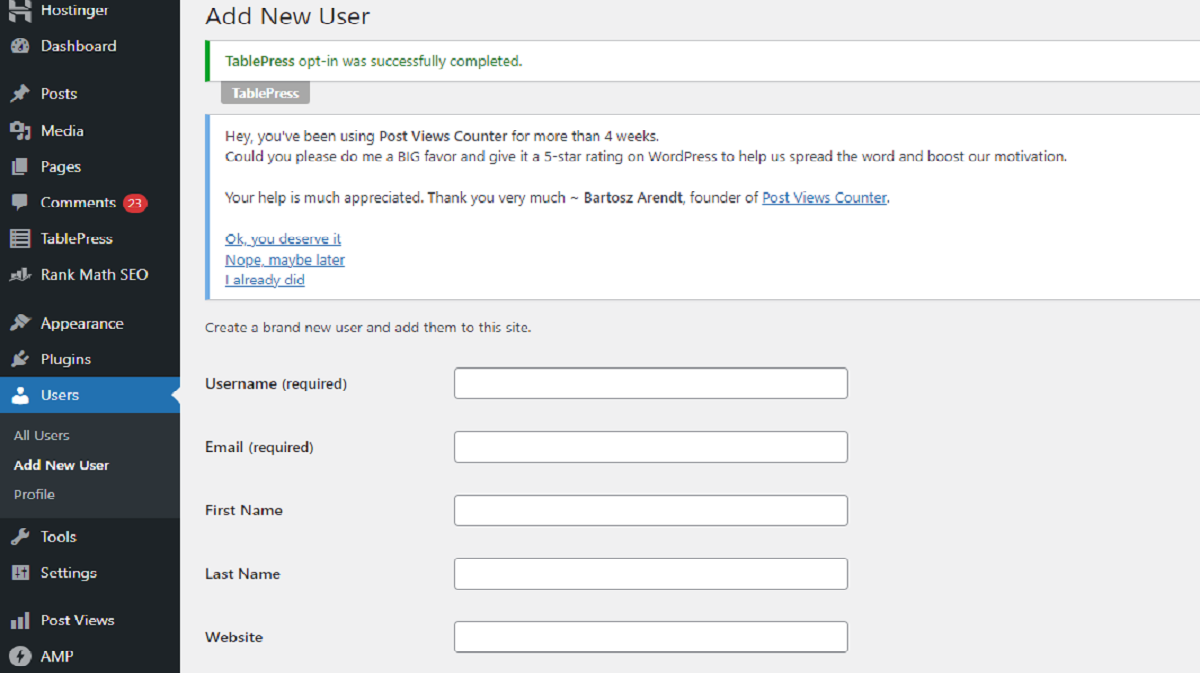Paysov – Saat mengelola sebuah website di WordPress, terkadang kita membutuhkan bantuan dari beberapa orang untuk membantu mengelola konten, mengedit halaman, atau bahkan memperbarui plugin. Untuk itu, penting bagi kita untuk menambahkan pengguna baru ke dalam website WordPress kita.
Cara Menambah User di WordPress
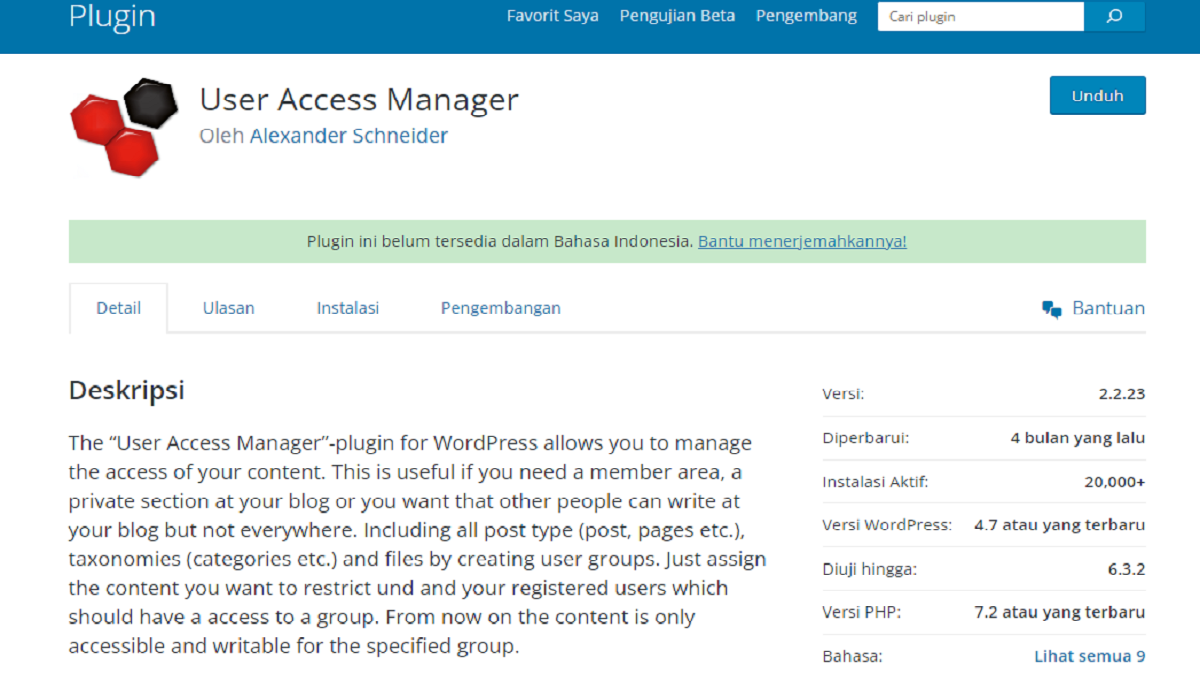
Cara Menambah User di WordPress sangatlah mudah dan sederhana. Dalam artikel ini, kita akan membahas langkah-langkah untuk menambahkan pengguna baru ke dalam website WordPress Anda.
Langkah 1: Masuk ke Dashboard WordPress Anda
Langkah pertama adalah masuk ke dashboard WordPress Anda. Untuk melakukannya, Anda perlu memasukkan alamat website Anda di browser dan menambahkan “/wp-admin” di akhir URL tersebut. Setelah itu, masukkan username dan password Anda untuk masuk ke dashboard.
Langkah 2: Buka Menu “Pengguna”
Setelah berhasil masuk ke dashboard WordPress, Anda akan melihat menu di sebelah kiri. Pilih menu “Pengguna” untuk membuka halaman pengaturan pengguna.
Langkah 3: Klik “Tambah Pengguna Baru”
Di halaman pengaturan pengguna, Anda akan melihat beberapa opsi pengaturan pengguna. Klik tombol “Tambah Pengguna Baru” untuk mulai menambahkan pengguna baru.
Langkah 4: Isi Informasi Pengguna
Pada langkah ini, Anda akan diminta untuk mengisi informasi pengguna baru. Berikut adalah beberapa informasi yang perlu Anda isi:
- Nama Pengguna: Masukkan nama pengguna yang unik untuk pengguna baru.
- Alamat Email: Masukkan alamat email pengguna baru.
- Nama Depan: Masukkan nama depan pengguna baru.
- Nama Belakang: Masukkan nama belakang pengguna baru.
- Peran: Pilih peran pengguna baru. Peran ini akan menentukan akses dan hak pengguna dalam website WordPress.
Setelah mengisi semua informasi yang diperlukan, klik tombol “Tambah Pengguna” untuk menambahkan pengguna baru ke dalam website WordPress Anda.
Langkah 5: Beri Tahu Pengguna Baru
Setelah berhasil menambahkan pengguna baru, WordPress akan mengirimkan email otomatis ke alamat email yang Anda masukkan sebelumnya. Email ini akan berisi informasi login dan tautan untuk mengatur password pengguna baru tersebut. Pastikan untuk memberitahu pengguna baru bahwa mereka telah ditambahkan ke dalam website WordPress dan memberikan informasi yang mereka butuhkan untuk masuk ke dashboard.
Sekarang Anda telah berhasil menambahkan pengguna baru ke dalam website WordPress Anda. Pengguna baru tersebut dapat masuk ke dashboard dan mulai membantu Anda mengelola website. Jangan lupa untuk memeriksa dan mengatur izin akses pengguna baru sesuai dengan peran yang Anda pilih sebelumnya.
Semoga artikel ini bermanfaat dan membantu Anda Cara Menambah User di WordPress. Jika Anda memiliki pertanyaan lebih lanjut, jangan ragu untuk menghubungi kami.